
Isi kandungan:
- Pengarang John Day [email protected].
- Public 2024-01-30 11:09.
- Diubah suai terakhir 2025-01-23 15:01.
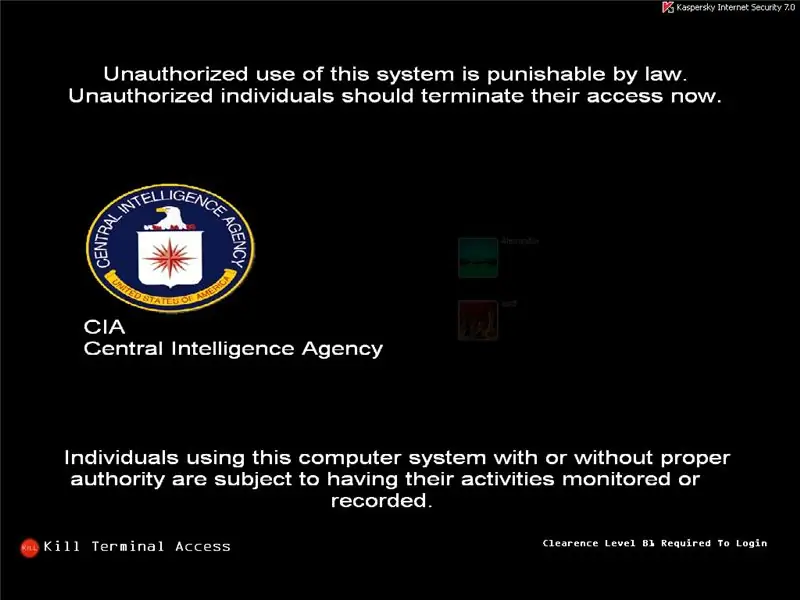
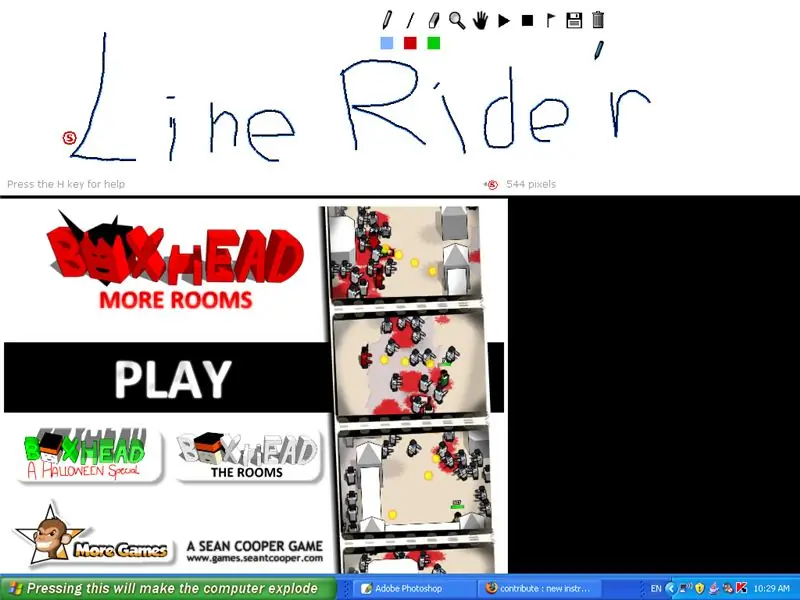
Instruksional ini menunjukkan cara menyesuaikan skrin log masuk, bar tugas anda, dan latar belakang anda. Dan jadikannya seperti gambar di bawah, atau bagaimana pun anda mahu.
Langkah 1: Skrin Log Masuk Windows
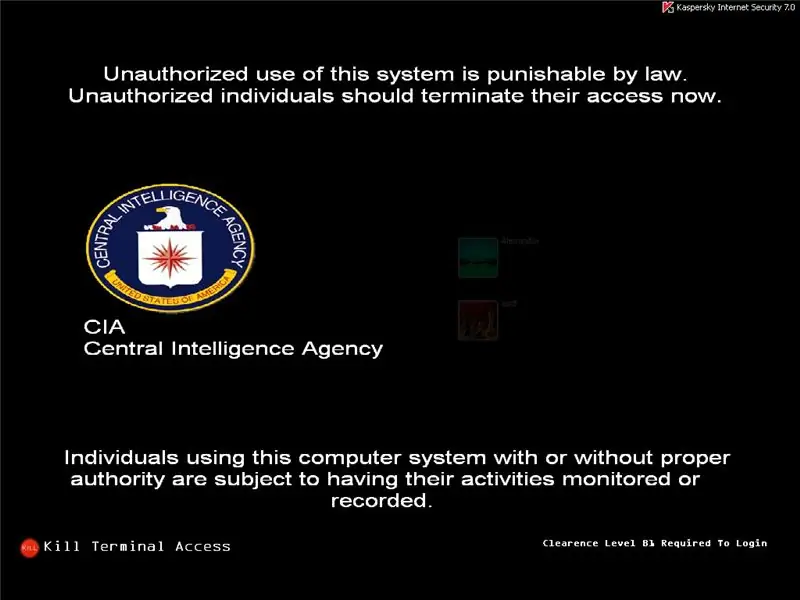

Sebelum kita memulakan, anda perlu memuat turun salah satu daripada dua program yang saya tahu yang boleh melakukannya. Mereka adalah "LogonStudio" untuk Windows XP, "LogonStudio" untuk Windows Vista atau [https:// javascript: _doPostBack ('ctl00 $ _ContentArea $ _DownloadLink', '') "Boot Skin"] untuk Windows XP. Setelah anda memilikinya daripada kedua-dua program ini, anda boleh memuat turun "Skins" yang sudah dibuat untuk skrin log masuk anda, atau anda boleh membuatnya sendiri. Sekiranya anda ingin memuat turun satu, ikuti pautan ini di sini untuk LogonStudio XP, di sini untuk LogonStudio Vista, atau di sini untuk BootSkins. Sekiranya anda ingin membuat sendiri, cara termudah untuk melakukannya adalah dengan menggunakan LogonStudio.
Langkah 2: Membuat Skrin Log Masuk Anda Sendiri
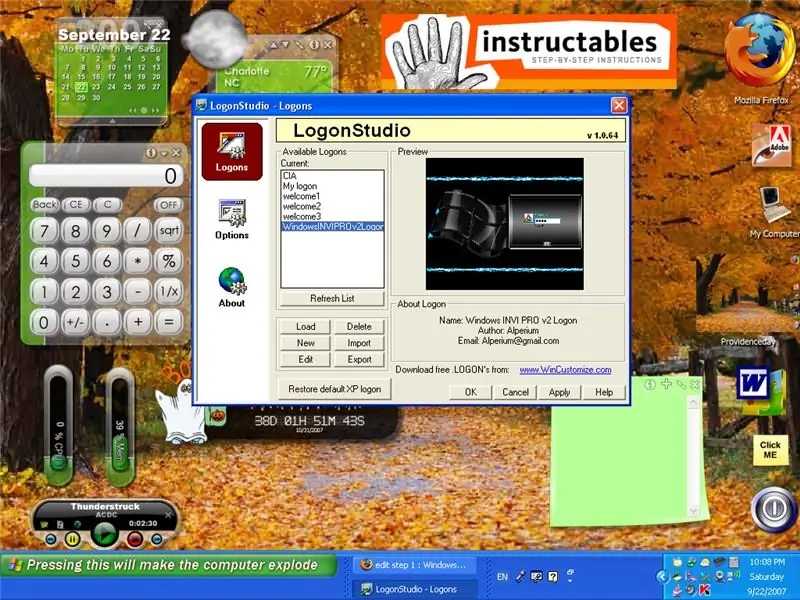
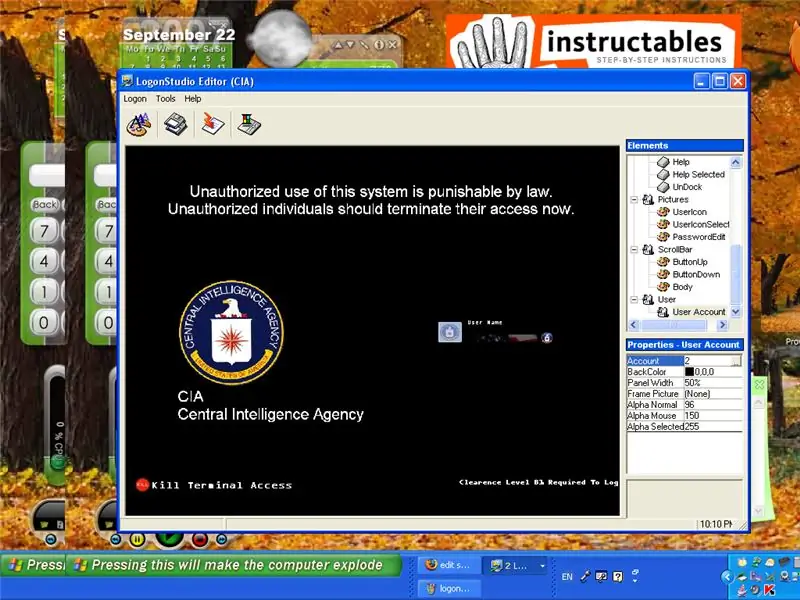
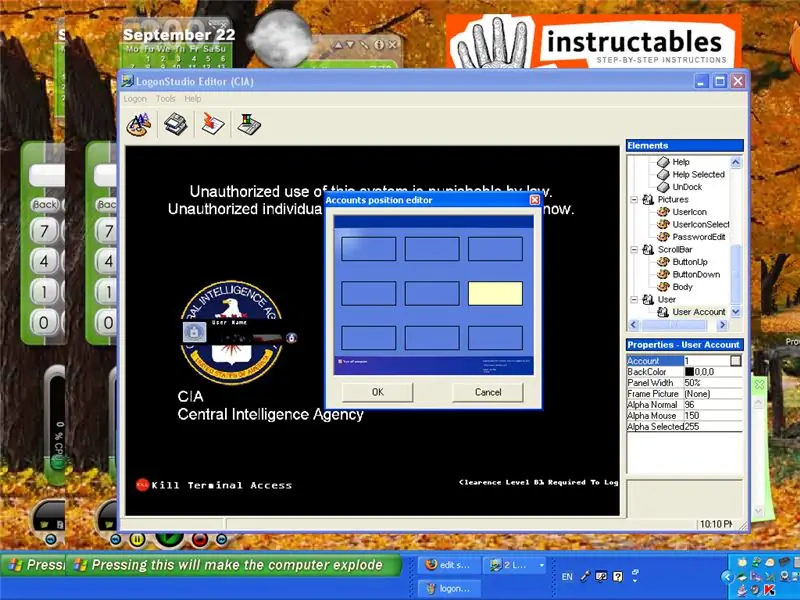

Untuk membuat skrin masuk anda sendiri pilih salah satu skrin log masuk lalai di logonstudio. Klik pada nama skrin log masuk dan kemudian klik edit. Apabila skrin edit muncul, terdapat beberapa perkara yang boleh anda lakukan. Lihat pertama di sebelah kanan tetingkap, di sana, anda akan melihat banyak pilihan. Beberapa pilihan seperti "User / UserAccounts" membolehkan anda mengedit tempat kotak kata laluan input muncul di layar. Pilihan lain seperti "Panel / Panel Atas" membolehkan anda mengedit gambar yang ditunjukkan di panel atas. Dengan menggunakan pilihan seperti pilihan Panel Atas, anda boleh memanipulasi semua gambar yang ditunjukkan di skrin masuk sehingga skrin sepenuhnya milik anda.
Langkah 3: Menyesuaikan Desktop Anda
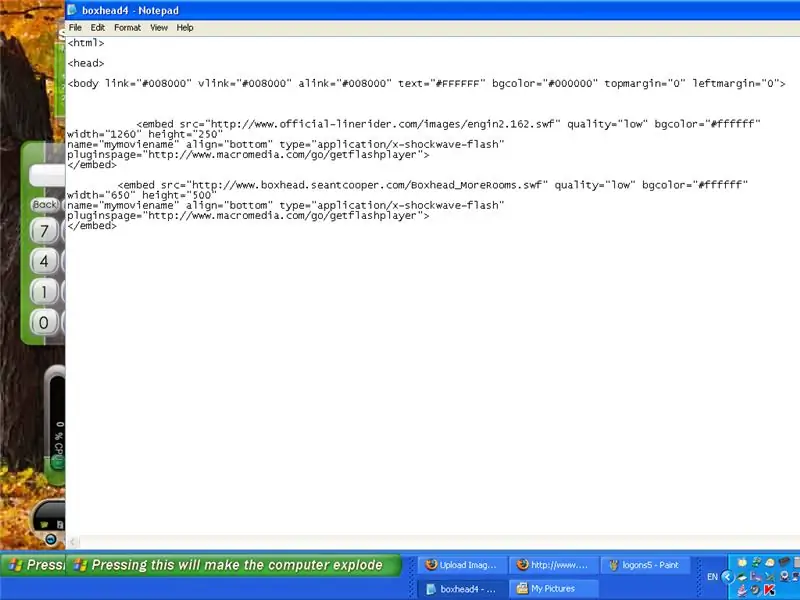
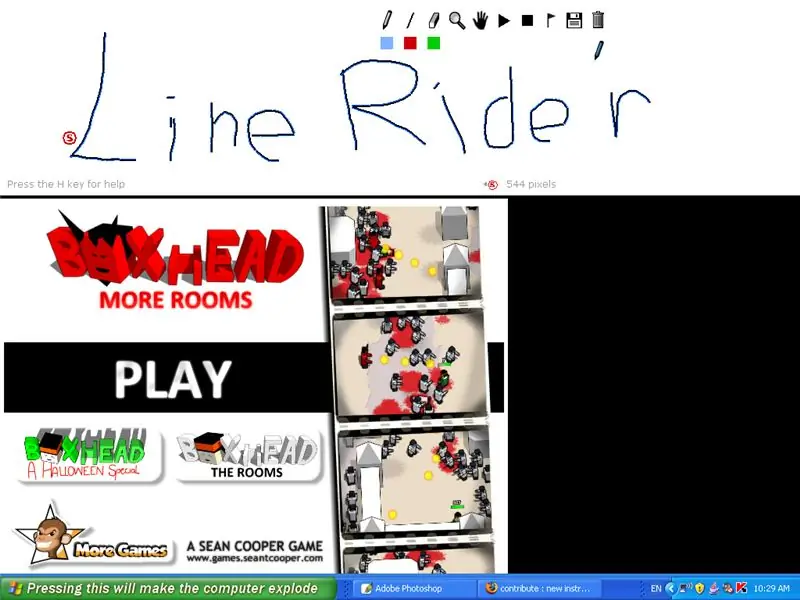
Langkah ini sedikit lebih sukar daripada langkah terakhir, tetapi saya akan memberi anda semua pengekodan yang diperlukan yang anda perlukan. Muat turun fail teks di bawah terlebih dahulu. Setelah memuat turun fail, buka dengan menggunakan notepad (anda mesti menggunakan notepad atau yang setara dengannya, MS Word tidak akan berfungsi kerana menambahkan pengekodan tambahan ke fail.) Sekarang klik file saveAs dan simpan fail tersebut sebagai xxxxxxx.html (ganti xxxxxxxx dengan nama fail pilihan anda. Sekarang klik kanan pada desktop anda dan kemudian klik sifat, tatal ke tab desktop, pilih fail yang baru anda buat di notepad dan klik Terapkan. Anda sekarang harus mempunyai "line Rider" dan "Boxhead" di latar belakang anda. Sekiranya anda ingin mengubah latar belakang anda untuk mempunyai permainan atau permainan yang berbeda di dalamnya, kemudian ubah "<embed src =" https://www.official-linerider.com/images/engin2.162. swf "line with <embed src =" xxxxxxxxxx.swf di mana xxxxxx adalah URL permainan yang anda mahukan. Saya akan menunjukkan kepada anda cara mencari URL pada langkah seterusnya.
Langkah 4: Memuat turun Permainan Flash / Mencari URL mereka
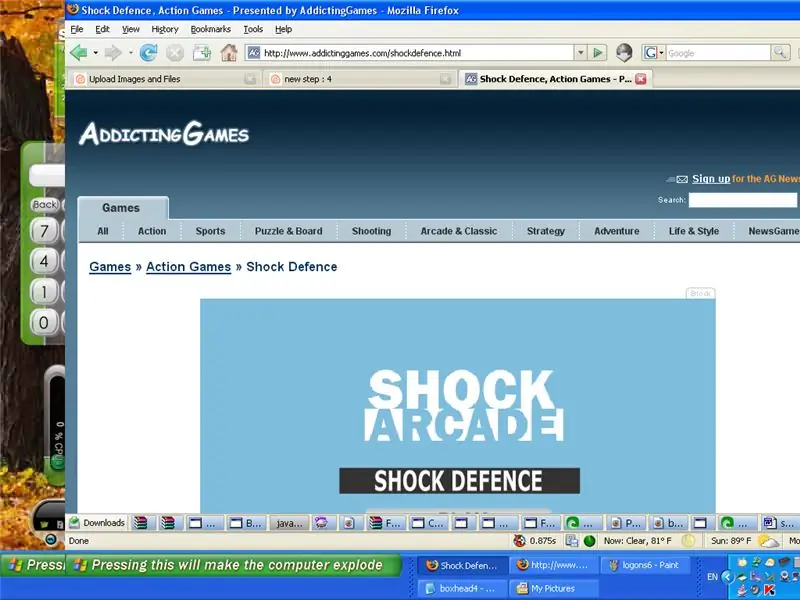
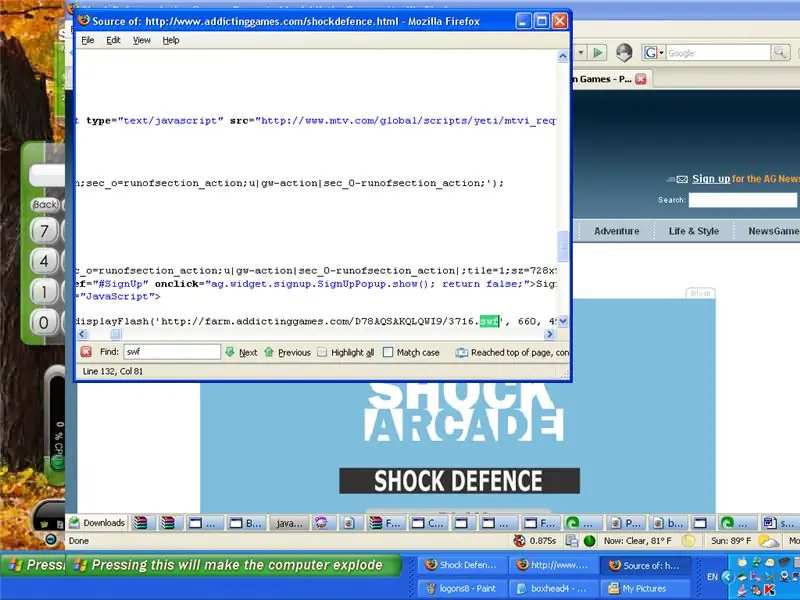
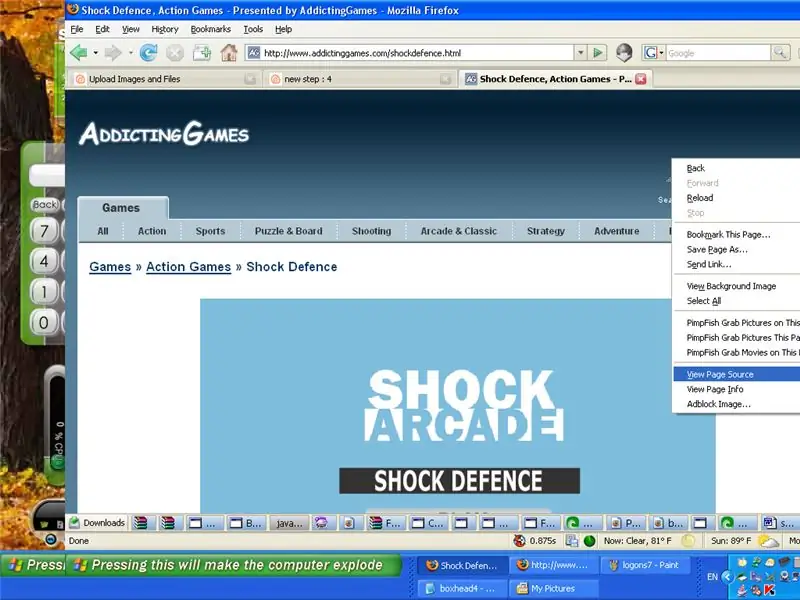
Langkah ini tidak memerlukan program luaran atau muat turun. Cari dahulu permainan yang ingin anda muat turun. Saya akan menggunakan Shock Arcade sebagai contoh. Sekarang, klik kanan pada halaman dan pilih sumber paparan halaman. Setelah tetingkap sumber halaman dibuka gunakan control + F dan kemudian taip swf. Untuk Shock Arcade kod sebelum "swf" yang saya dapati adalah "displayFlash ('https://farm.addictinggames.com/D78AQSAKQLQWI9/3716.swf" Bahagian kod ini yang anda mahukan adalah "https:// farm".addictinggames.com / D78AQSAKQLQWI9 / 3716.swf "Jika anda hanya mahukan URL untuk desktop anda, maka salin dan tampal ke dalam pengkodan fail desktop anda. Sekiranya anda ingin memuat turun permainan sehingga anda dapat memainkannya tanpa internet sambungan, salin dan tampal URL ke bar alamat penyemak imbas internet anda. Kemudian pergi ke fail SaveAs dan simpan halaman web. Anda kemudian dapat memainkan permainan itu tanpa sambungan internet dengan mengklik dua kali ikonnya di desktop anda.
Langkah 5: Butang Mula
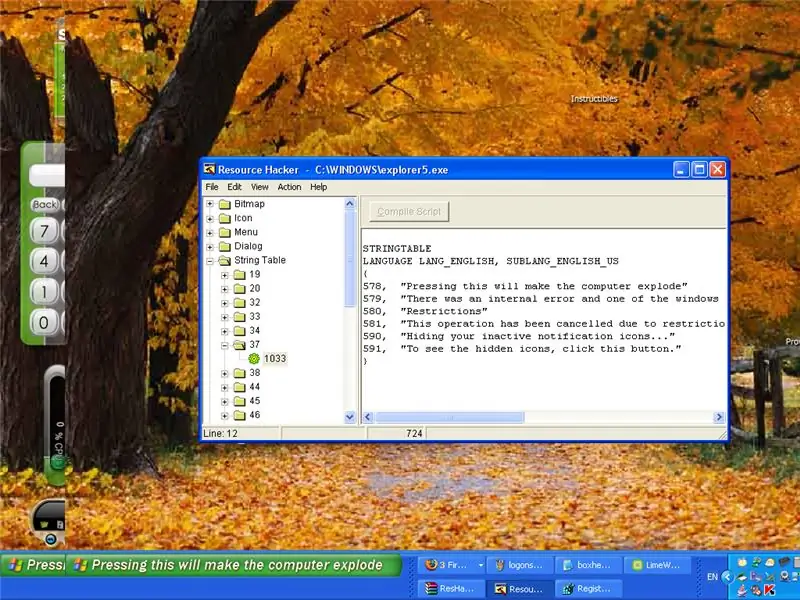
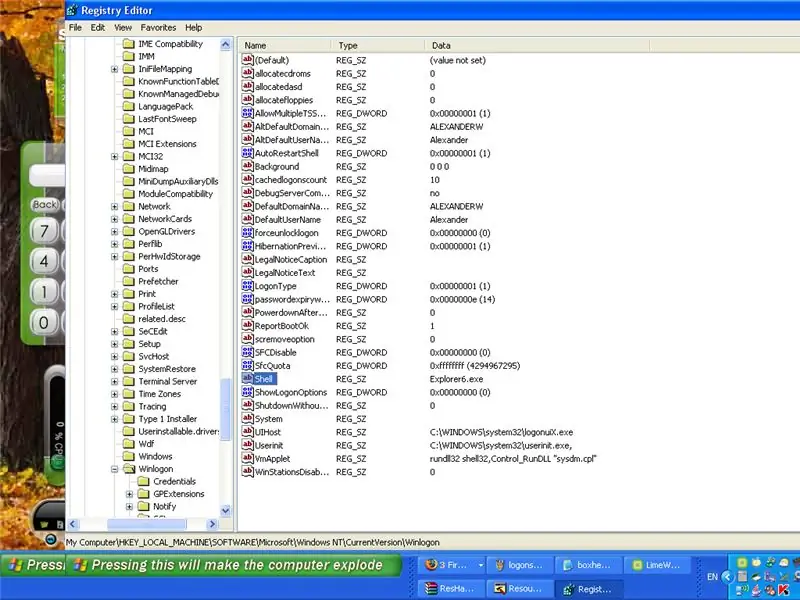
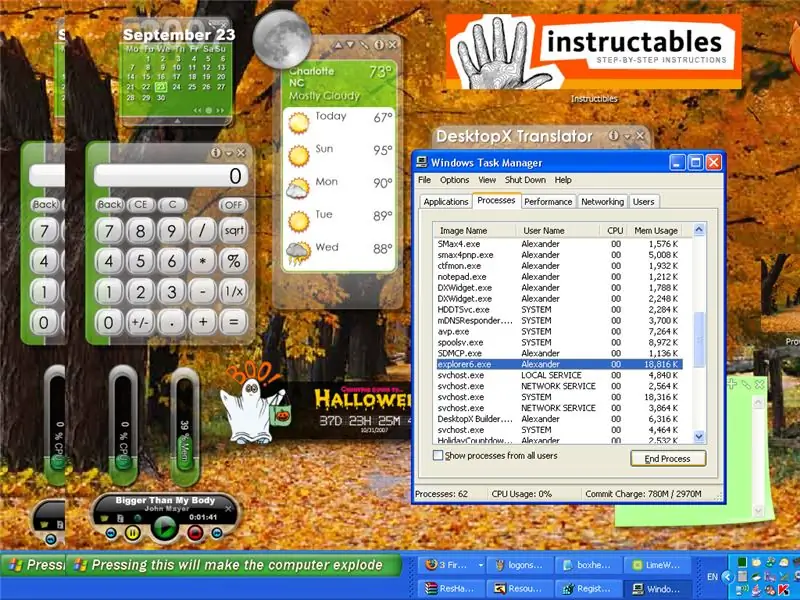
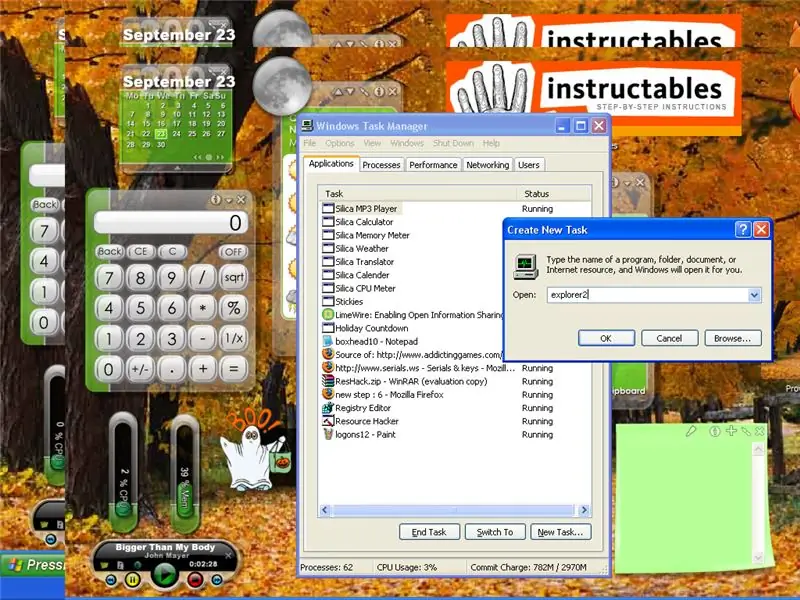
Amaran: Langkah ini boleh merosakkan komputer anda jika anda tidak melakukannya dengan betul, sila baca keseluruhan langkah terlebih dahulu sebelum mencuba. Saya tidak bertanggungjawab atas kerosakan yang mungkin anda lakukan pada komputer anda. Saya tahu sudah ada petunjuk di luar untuk ini (saya akan memasukkan pautan, tetapi saya tidak dapat menjumpainya) tetapi saya akan menghantar cara melakukan ini bagaimanapun. Anda perlu memuat turun Peretas Sumber untuk melakukan ini. Setelah memuat turun, buka dan buka fail terbuka. Buka C: / WIndows / explorer. Sekarang di sebelah kiri skrin pergi ke String Table dan kemudian nombor "37" dan kemudian "1033". Anda akan dapati terdapat beberapa baris kod di sebelah kanan skrin sekarang. Nampaknya seperti ini: STRINGTABLELANGUAGE LANG_ENGLISH, SUBLANG_ENGLISH_US {578, "Start" 579, "Terdapat ralat dalaman dan salah satu tingkap yang anda gunakan telah ditutup." 580, "Sekatan" 581, "Operasi ini telah dibatalkan kerana sekatan yang berlaku pada komputer ini. Hubungi pentadbir sistem anda. "590," Menyembunyikan ikon pemberitahuan anda yang tidak aktif … "591," Untuk melihat ikon tersembunyi, klik butang ini. "} Pada baris pertama di mana ia bermula, letakkan apa sahaja yang anda mahukan di antara petikan dan itu akan muncul di butang mula anda. Pastikan anda meletakkan sesuatu di sana kerana jika tidak, anda akan merosakkan pendaftaran anda. (Thats Bad) Sekarang klik fileSaveAs dan simpan fail baru sebagai explorer2, dengan cara ini jika anda merosakkan sesuatu, anda masih akan mempunyai salinan untuk kembali ke. Sekarang untuk bahagian yang sukar. Taip kawalan + R dan kemudian di kotak yang seharusnya muncul jenis regedit. Skrin akan muncul yang dipanggil editor pendaftaran. Di sebelah kiri skrin anda ingin pergi ke H_key Local_Machine kemudian Perisian kemudian Microsoft kemudian Windows NT kemudian Versi Semasa kemudian Win Logon. Sekarang mesti ada sekumpulan teks di sebelah kanan skrin. Tatal ke shell dan salah satu namanya harus "Shell" dengan data yang disebut "explorer". Sebelum anda melakukan langkah seterusnya, pastikan anda telah membaca hingga akhir halaman ini dan benar-benar memahami cara melakukannya. Klik kanan pada baris shell dan pilih modify dan taip explorer 2.exe. Setelah anda melakukan ini, anda harus menamatkan proses penjelajah semasa melalui Task Manager. Sebelum anda melakukan ini baca hingga akhir kerana langkah ini akan menutup bar tugas anda ikon dan semua yang lain di skrin kecuali Pengurus Tugas. Setelah anda menamatkan proses "explorer", klik butang tugas baru pada Task Manager. Sekarang ketik explorer2.exe ke dalam kotak teks tugas baru. Sekiranya anda melakukan semuanya dengan betul apa sahaja yang anda ubah butang mula anda harus berada di sana. Sekiranya sesuatu berlaku dan anda tidak mempunyai bar tugas atau apa-apa, maka jangan panik. Yang harus anda lakukan hanyalah pergi dan tamatkan proses explorer2 dan pergi ke tugas baru dan mulakan proses explorer yang asal dengan menaip explorer.exe ke dalam kotak teks tugas baru.
Langkah 6: Cara Lain untuk Membuat Desktop yang Hebat
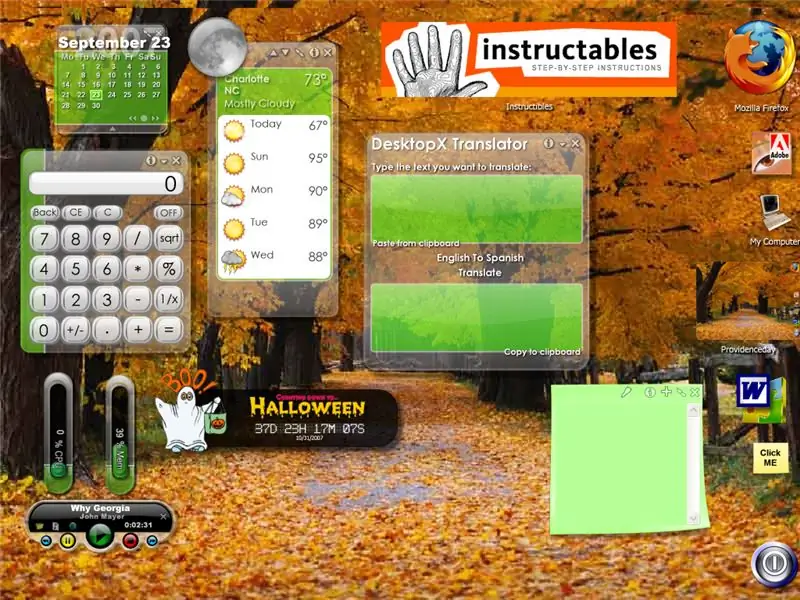
Kaedah lain untuk membuat desktop yang menarik adalah dengan menggunakan program yang disebut <a href = "https://dw.com.com/redir?edId=3&siteId=4&oId=3000-20_4-10051994&ontId=20_4&lop=link&tag=tdw_dltextDesktopX Ini program membolehkan anda menambahkan "Super Ikon" dan Widget ke desktop anda. Widget ini dapat melakukan apa saja dari bermain muzik hingga menunjukkan penggunaan CPU anda. "Super Ikon" adalah ikon yang dapat membuka banyak perkara yang berbeza dan juga dapat dianimasikan. Anda boleh buat ikon dan widget anda sendiri atau hanya memuat turunnya yang merupakan perkara utama yang saya lakukan, dari sini saya membuat satu ikon namun saya sangat suka yang membuka Instructibles untuk anda. Saya telah memuat naiknya di sini dan anda boleh memuat turunnya jika anda mahu.
Disyorkan:
Sesuaikan Kulit Anda, Dengan Tanda Tangan Terukir Anda: 9 Langkah

Sesuaikan Kulit Anda, Dengan Tanda Tangan Terukir Anda: Halo Semua, dalam arahan ini kami akan membuat ukiran laser khusus di dompet kulit dan anda boleh melakukan ini pada bahan kulit yang berbeza juga
Jadikan Komputer Anda Mengucapkan Apa Yang Anda Taipkan Dengan Notepad: 3 Langkah

Jadikan Komputer Anda Mengucapkan Apa Yang Anda Ketikkan Dengan Notepad: Berikut adalah satu kod menarik yang dibuat oleh kami untuk menjadikan komputer anda menyebut apa yang anda taipkan. Kami akan menggunakan notepad untuk membuatnya. Mari mulakan
Sesuaikan Lampu Ekor Motosikal Anda !: 3 Langkah

Sesuaikan Lampu Ekor Motosikal Anda !: Helo semua! PADA instruksional ini, saya akan berkongsi cara menyesuaikan lampu ekor anda sendiri dengan harga murah dari mentol ke LED. Sekiranya anda malas membaca sekarang, anda boleh menonton video yang sudah saya buat
Menggunakan PSP Sebagai Joystick Komputer dan Kemudian Mengendalikan Komputer Anda Dengan PSP: 5 Langkah (dengan Gambar)

Menggunakan PSP Sebagai Joystick Komputer dan Kemudian Mengendalikan Komputer Anda Dengan PSP: Anda boleh melakukan banyak perkara menarik dengan homebrew PSP, dan dalam arahan ini saya akan mengajar anda bagaimana menggunakan PSP anda sebagai kayu bedik untuk bermain permainan, tetapi ada juga program yang membolehkan anda menggunakan kayu bedik anda sebagai tetikus anda. Inilah bahan
Sesuaikan Kotak Dialog Jalankan Anda: 8 Langkah

Sesuaikan Kotak Dialog Jalankan Anda: Gunakan penggodam sumber untuk menyesuaikan komputer anda, khususnya kotak dialog jalankan. Jadikan komputer anda sekeren anda, dan pelajari sesuatu dalam prosesnya.:] Catatan: Saya hanya dapat mengesahkan arahan ini untuk Windows XP … tetapi anda boleh mencuba yang lain
